win10系统硬盘空间丢失的设置方案
时间:2019-03-14
来源:雨林木风系统
作者:佚名
win10系统硬盘空间丢失的设置方案?
大家在用win10系统电脑工作和学习的过程中,可能会出现win10系统硬盘空间丢失的情况。如果遇到win10系统硬盘空间丢失的问题应该如何处理呢?对于电脑水平属于小白的用户来说一般不知道win10系统硬盘空间丢失到底该怎么处理?其实很简单只需要1.双击计算机图标,在打开界面的菜单栏选择工具,再点文件夹选项。2.在文件夹选项对话框中选择查看,点选“显示隐藏的文件、文件夹和驱动器”,点应用、确定。今天小编就给大家详细介绍一下关于win10系统硬盘空间丢失的处理办法:
上述给大家介绍的就是win10系统硬盘空间丢失的设置方案就介绍到这里了,还有此类问题的用户们快来解决一下吧。
大家在用win10系统电脑工作和学习的过程中,可能会出现win10系统硬盘空间丢失的情况。如果遇到win10系统硬盘空间丢失的问题应该如何处理呢?对于电脑水平属于小白的用户来说一般不知道win10系统硬盘空间丢失到底该怎么处理?其实很简单只需要1.双击计算机图标,在打开界面的菜单栏选择工具,再点文件夹选项。2.在文件夹选项对话框中选择查看,点选“显示隐藏的文件、文件夹和驱动器”,点应用、确定。今天小编就给大家详细介绍一下关于win10系统硬盘空间丢失的处理办法:
1.双击计算机图标,在打开界面的菜单栏选择工具,再点文件夹选项。

2.在文件夹选项对话框中选择查看,点选“显示隐藏的文件、文件夹和驱动器”,点应用、确定。

3.再回到硬盘看看容量能不能对得上,如果仍有问题,再打开文件夹选项-查看,把隐藏受保护的系统操作文件前面的勾去掉,这时会弹出警告框,点是,接着点确定。

4.打开系统盘C盘,然后就会发现有些文件夹的前面出现了黄色的小锁图标,这都是受保护的系统文件夹,而硬盘空间丢失与另一个文件夹RECYCLE有关,这里存放的是垃圾文件。

5.打开$RECYCLE.Bin文件夹,会发现这里有个回收站,既临时删除的文件都存在在这里,占用了部分硬盘空间,清空回收站即可释放这部分空间。
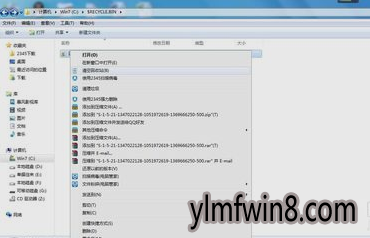
6.打开其他硬盘看看,里面都有$RECYCLE.Bin文件夹,而文件或文件夹前有$的基本都是垃圾或缓存文件,可删除释放空间。
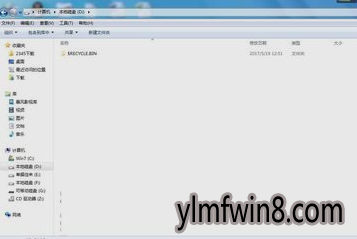
上述给大家介绍的就是win10系统硬盘空间丢失的设置方案就介绍到这里了,还有此类问题的用户们快来解决一下吧。
相关文章
更多+-
03/18
-
03/03
-
03/02
-
01/20
-
05/24
手游排行榜
- 最新排行
- 最热排行
- 评分最高
-
动作冒险 大小:322.65 MB
-
角色扮演 大小:182.03 MB
-
动作冒险 大小:327.57 MB
-
角色扮演 大小:77.48 MB
-
卡牌策略 大小:260.8 MB
-
模拟经营 大小:60.31 MB
-
模拟经营 大小:1.08 GB
-
角色扮演 大小:173 MB




































